Cách di chuyển thanh địa chỉ Chrome xuống dưới màn hình iPhone
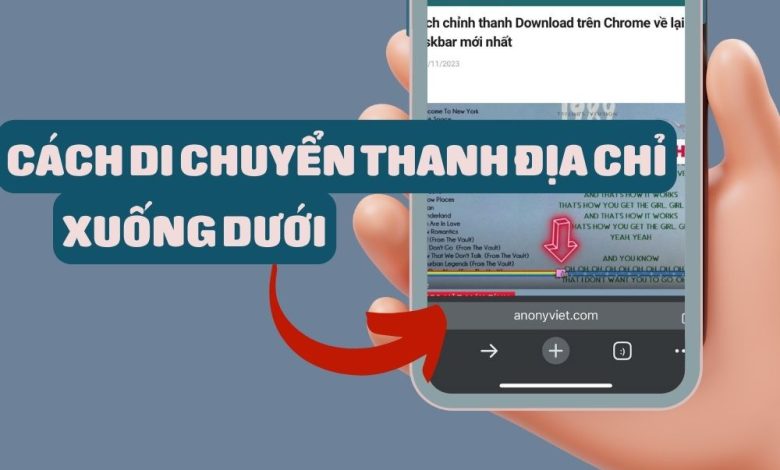
Cách di chuyển thanh địa chỉ Chrome xuống dưới màn hình điện thoại là vấn đề mà nhiều người quan tâm. Bằng cách này, bạn có thể dễ dàng tùy chỉnh thanh địa chỉ mà không cần phải với ngón tay lên cao khi thao tác. Hãy cùng xem chi tiết cách thực hiện trong bài viết sau đây!
Cách di chuyển thanh địa chỉ Chrome xuống dưới màn hình iPhone
Lưu ý: Google đã bắt đầu triển khai tính năng này với phiên bản Chrome cho iOS 119. Chúng tôi đã kiểm tra tính năng này trên nhiều iPhone khác nhau, bao gồm iPhone 11, 12, 12 Pro và 15 Pro Max. Nếu bạn chưa có tính năng này, hãy cập nhật ứng dụng Chrome nhé.
Cách 1
Bước 1: Bạn mở ứng dụng Chrome trên điện thoại
Bước 2: Nhấn giữ thanh địa chỉ và chọn ‘Di chuyển thanh địa chỉ xuống dưới cùng’
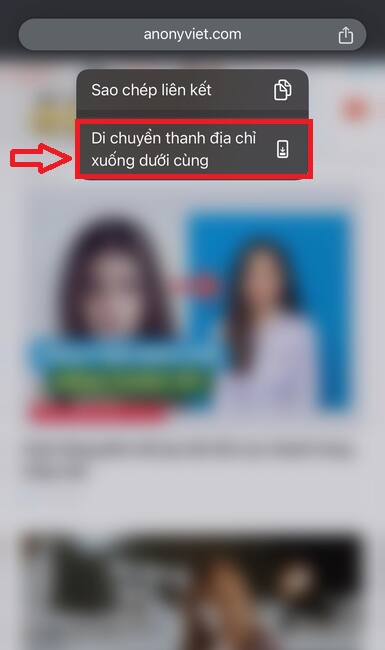
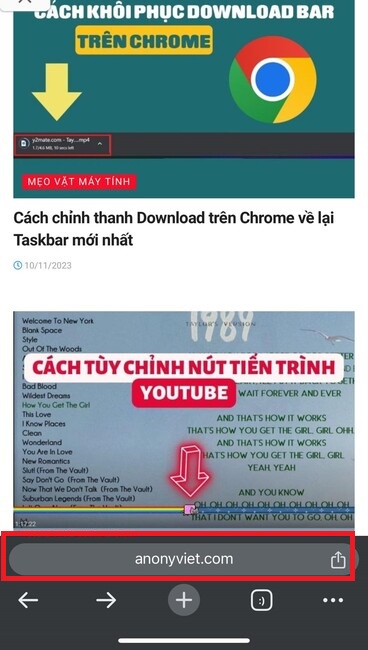
Cách 2
Một cách khác bạn có thể thực hiện như sau:
Bước 1: Nhấn vào ba dấu chấm ở phía dưới bên phải màn hình > Chọn Cài đặt.
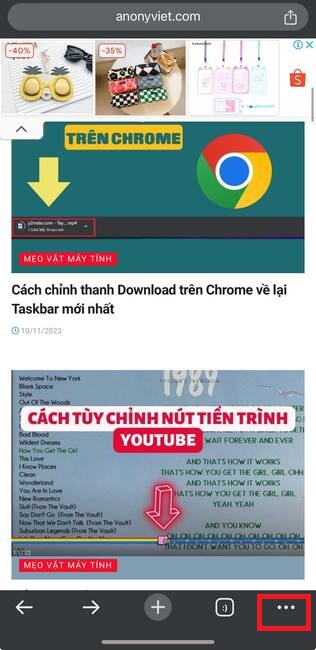
Bước 2: Nhấn vào ‘Thanh địa chỉ’
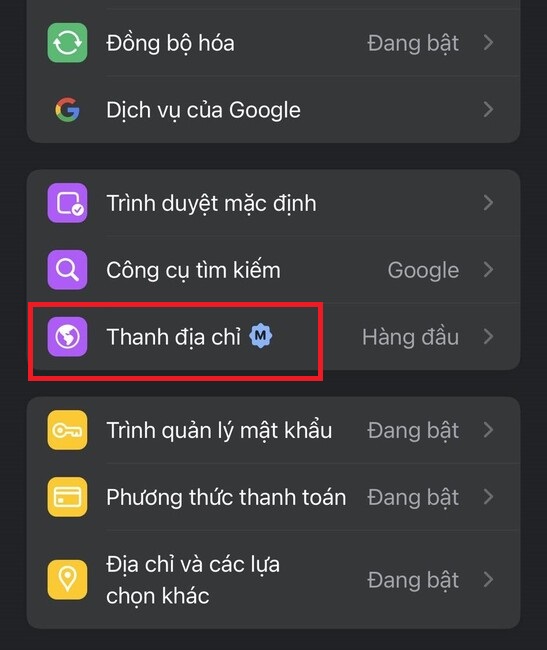
Bước 3: Chọn ‘Bên dưới’ > Xong
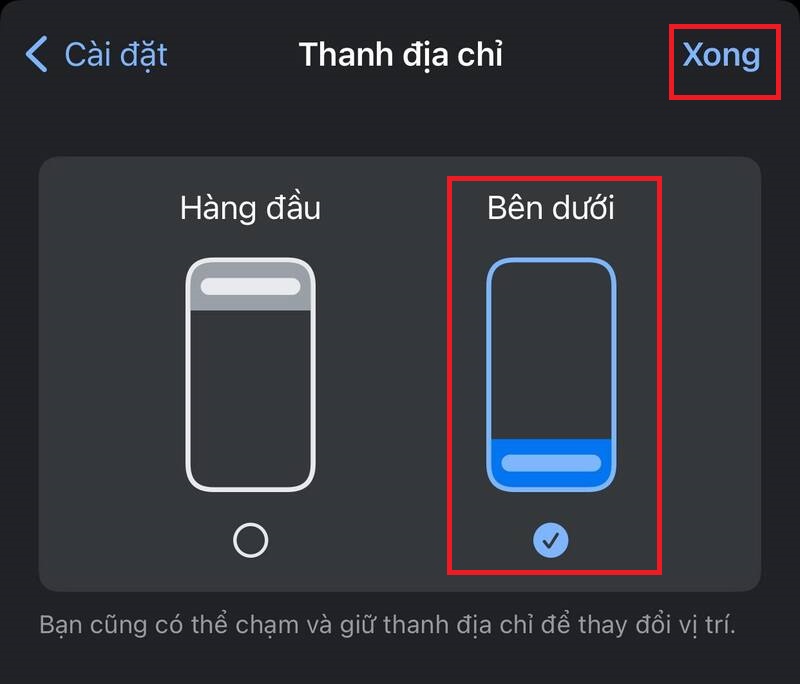
Để chuyển thanh địa chỉ trở lên trên, bạn cũng làm thao tác tương tự.
Lợi ích của di chuyển thanh địa chỉ Chrome xuống dưới
Việc di chuyển thanh địa chỉ Chrome xuống dưới màn hình có thể giúp bạn:
- Truy cập vào các chức năng như quay lại, chia sẻ, tìm kiếm hay mở tab mới một cách dễ dàng hơn
- Giảm thiểu sự căng thẳng cho ngón tay và ngăn ngừa nhiễm trùng khi sử dụng điện thoại
- Tăng cường sự thoải mái và tiện ích cho người dùng khi sử dụng trình duyệt
Lời Kết
Vậy là bạn đã biết cách di chuyển thanh địa chỉ Chrome xuống dưới màn hình rồi. Đây là một cách để bạn có thể điều hướng trang web mà không cần phải rướn ngón tay lên cao. Chúc bạn áp dụng thành công!






